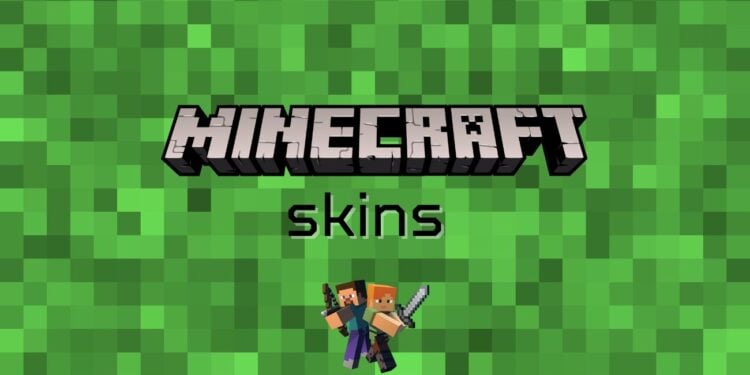Aprenda como alterar skins no Minecraft e transforme seu personagem chato em alguém digno de conquistar o nether e matar o Ender Dragon, ou dominar o PVP.
Se você está procurando uma skin inteligente, uma assustadora ou fofa ou apenas quer ser um crocodilo, há um número incrível de skins Minecraft para escolher .
Felizmente, é muito mais fácil mudar de skin do que encontrar uma maçã dourada, e este tutorial mostrará como.
Como alterar skins no Minecraft — PlayStation e Xbox Este processo detalha como mudar de skin antes de entrar no jogo.
Para alterar Skins no jogo, pressione pausar, pressione Square (PS) ou X (Xbox) e siga a etapa 2 .
1. Selecione Camarim Menu principal do Minecraft (Imagem: © Minecraft) No menu principal, selecione Vestiário .
2. Selecione Editar caractere Menu Minecraft skin (Imagem: © Minecraft) Selecione editar caractere para alterar seu caractere atual ou pressione L1/R1 (PS) ou LB/RB (Xbox ) para selecionar um caractere diferente.
3. Selecione Skins Clássicas Menu de skins minecraft (Imagem: © Minecraft) Selecione Classic Skins no menu.
4. Vá para Owned Skins ou compre uma nova menu Skins no Minecraft (Imagem: © Minecraft) Vá para Próprias Skins ou selecione Obter mais skins para comprar skins adicionais.
5. Escolha uma Skin e selecione Equipar (Imagem: © Minecraft) Escolha uma Skin e, em seguida, selecione Equipar .
Como alterar skins no Minecraft no PC Para alterar as skins Minecraft no PC , primeiro você terá que voltar ao menu principal .
1. Selecione a guia Skins (Imagem: © Minecraft) No início de Minecraft, selecione a guia Skins .
2. Selecione uma Skin da biblioteca Minecraft PC biblioteca de skins (Imagem: © Minecraft) Selecione uma skin na biblioteca. Escolha um que se destaque para você!
3. Selecione Usar Menu de skin do Minecraft PC (Imagem: © Minecraft) Depois de encontrar sua próxima skin, selecione Usar .
4. Pressione escape e selecione Personalização de skins Menu de opções do Minecraft (Imagem: © Minecraft) No jogo, você pode modificar sua skin em segundos. Pressione escape e selecione Personalização de skins .
5. Personalize a sua skin Minecraft PC opções (Imagem: © Minecraft) Personalize sua skin ativando e desativando partes específicas dela.
Então é isso, agora você pode ir e explorar em grande estilo, apenas não cubra sua grande skin com armadura!
Se você gosta mais de jogar no PC, confira nosso artigo dos melhores jogos para PC .
E não esqueça de deixar seu comentário abaixo e compartilhar este artigo com seus amigos!